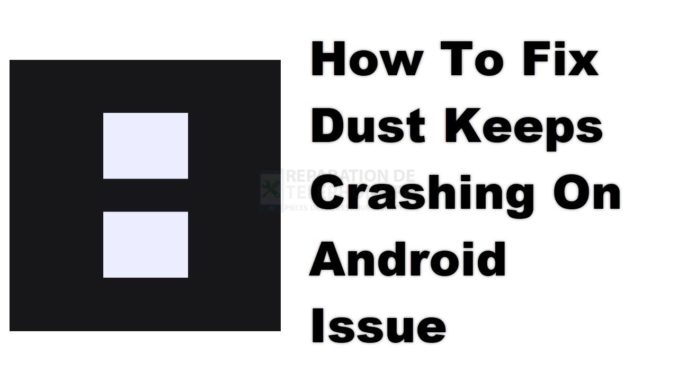
L’erreur Dust keeps crashing on Android phone se produit généralement au démarrage de l’application ou même lorsqu’elle est déjà en cours d’exécution. Ce problème est généralement causé par des données temporaires ou un fichier d’application corrompus. Pour résoudre ce problème, vous devrez effectuer une série d’étapes de dépannage sur votre téléphone.
Dust est l’une des applications de messagerie sécurisée qui peut être téléchargée gratuitement sur le Google Play Store. Elle se spécialise dans le contrôle des utilisateurs sur leur vie numérique en protégeant leurs données des personnes non autorisées. Les messages envoyés par l’application sont cryptés et ne peuvent être vus que par l’expéditeur et le destinataire.
Que faire lorsque Dust tombe en panne sur votre téléphone Android ?
Vous pouvez rencontrer un problème lorsque vous utilisez cette application sur votre appareil mobile : elle ne démarre pas en raison d’une erreur ou d’un plantage. Voici ce que vous devez faire pour résoudre ce problème.
Les choses à faire en premier :
- Redémarrez le téléphone.
- Assurez-vous que votre téléphone fonctionne avec la dernière version du logiciel.
- Assurez-vous que Dust est mis à jour à la dernière version depuis le Google Play Store.
- Assurez-vous que votre téléphone dispose d’une bonne connexion Internet, qu’il s’agisse d’une connexion Wi-Fi ou de données mobiles.
Méthode 1 : Effacer le cache et les données de Dust
La première chose à faire est de s’assurer que le problème n’est pas dû à des données corrompues dans le cache. Pour vérifier si c’est le cas, vous devez vider le cache et les données de l’application. Notez que les étapes exactes à suivre peuvent être différentes pour votre appareil Android.
Temps nécessaire : 2 minutes.
Suppression des données en cache de l’application
- Tapez sur Paramètres.
- Tapez sur Apps
- Tapez sur Voir toutes les applications.
- Tapez sur Poussière.
- Tapez sur Stockage
- Appuyez sur Effacer le stockage et Effacer le cache, puis assurez-vous de confirmer votre action.
Pour ce faire, faites glisser l’écran d’accueil vers le haut, puis appuyez sur l’icône Paramètres.
C’est ici que vous pouvez gérer les paramètres de votre application.
Vous obtiendrez la liste de toutes les applications installées sur votre téléphone.
Cela ouvrira la notification de permission de l’application et les informations de stockage.
Cela ouvrira les paramètres de stockage et de permission de l’application.
Cela supprimera les données temporaires stockées par l’application.
Une fois que l’application a été réinitialisée à son état d’origine, essayez de vérifier si le problème se produit toujours.
Méthode 2 : Réinstaller Dust pour résoudre le problème de plantage
Si l’effacement du cache et des données ne fonctionne pas, le problème peut être causé par une application corrompue. Si c’est le cas, vous devez simplement désinstaller l’application, puis télécharger et installer une nouvelle version depuis le Google Play Store.
Après avoir effectué les étapes énumérées ci-dessus, vous pourrez résoudre le problème de Dust qui se bloque sur l’appareil mobile.
Visitez notre chaîne Youtube pour d’autres vidéos de dépannage.
Lisez aussi :
- Comment bloquer quelqu’un sur Dust en utilisant un téléphone Android
Poster un Commentaire Annuler la réponse